Trung tâm tin học tại thanh hóa
Bạn đang muốn biết cách thay đổi font mặc định trong equation trong word, tin học ATC xin chia sẽ bạn cách làm trong bài viết sau nhé!
Các bước để thay đổi font mặc định equation trong Word 2016
Bước 1:
Mở trang Word có chứa phần công thức Equation mà bạn cần thay đổi font chữ. Sau đó bạn hãy chọn vào tab insert rồi chọn tiếp vào mục Equation.
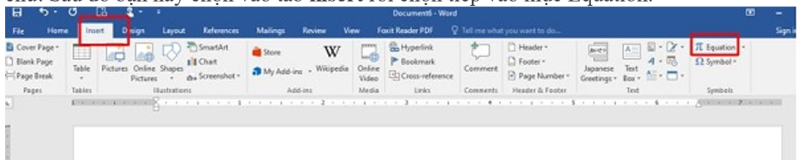
Bước 2:
Bôi đen nội dung mà bạn muốn thay đổi font chữ. Sau đó chọn vào mục abc Normal Text.
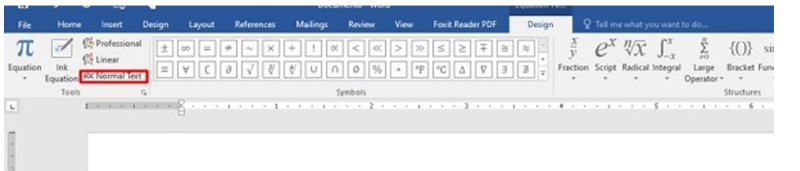
Bước 3:
Quay lại thẻ home, bây giờ bạn đã có thể chọn được bất cứ font chữ nào mình muốn sử dụng. Trong trường hợp bạn muốn thay đổi font mặc định equation trong Word 2019 thì cũng có thể thực hiện tương tự như hướng dẫn ở trên.
Nếu Word không hiển thị Equation thì phải làm sao?
Bước 1:
Mở file Word đang gặp sự cố không hiển thị Equation sau đó chọn vào tab file.
Bước 2:
Chọn tiếp vào mục options ở dưới cùng trong danh sách tùy chọn bên trái.
Bước 3:
Khi hộp thoại mới hiện lên thì bạn hãy click chọn vào mục save.
Bước 4:
Sau đó ở phần cửa sổ bên phải, bạn hãy tìm đến mục Save Documents . Tiến hành thay đổi Save file in this format thành Word document* rồi Nhấn OK.
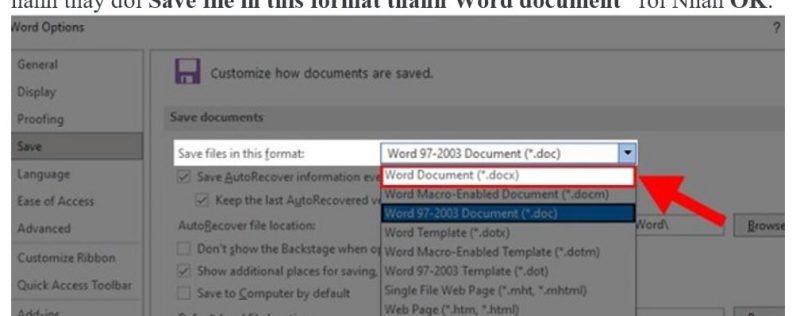
Sau khi thực hiện các bước ở trên, bạn hãy tắt và mở lại file Word vừa rồi. Lúc này bạn có thể thấy mục Equation hiển thị như bình thường.
Trên đây là bài viết hướng dẫn cách sửa font mặc định trong equation, tin học ATC chúc các bạn ứng dụng tốt nhé!

TRUNG TÂM ĐÀO TẠO KẾ TOÁN THỰC TẾ – TIN HỌC VĂN PHÒNG ATC
DỊCH VỤ KẾ TOÁN THUẾ ATC – THÀNH LẬP DOANH NGHIỆP ATC
Địa chỉ:
Số 01A45 Đại lộ Lê Lợi – Đông Hương – TP Thanh Hóa
( Mặt đường Đại lộ Lê Lợi, cách bưu điện tỉnh 1km về hướng Đông, hướng đi Big C)
Tel: 0948 815 368 – 0961 815 368

Địa chỉ đào tạo tin học văn phòng cấp tốc tại Thanh Hóa
Địa chỉ đào tạo tin học văn phòng cấp tốc ở Thanh Hóa
TRUNG TÂM ĐÀO TẠO KẾ TOÁN THỰC TẾ – TIN HỌC VĂN PHÒNG ATC
Đào tạo kế toán ,tin học văn phòng ở Thanh Hóa, Trung tâm dạy kế toán ở Thanh Hóa, Lớp dạy kế toán thực hành tại Thanh Hóa, Học kế toán thuế tại Thanh Hóa, Học kế toán thực hành tại Thanh Hóa, Học kế toán ở Thanh Hóa.
? Trung tâm kế toán thực tế – Tin học ATC
☎ Hotline: 0961.815.368 | 0948.815.368
? Địa chỉ: Số 01A45 Đại lộ Lê Lợi – P.Đông Hương – TP Thanh Hóa (Mặt đường đại lộ Lê Lợi, cách cầu Đông Hương 300m về hướng Đông).
Tin tức mới
Cách in file PDF vừa khổ A4 nhanh, đơn giản nhất
Học tin học văn phòng tại Thanh Hóa Để in file PDF vừa khổ giấy
Cách in truyện tranh trên giấy A4
Học tin học thực hành ở thanh hóa Để in truyện tranh trên giấy in
Cách in nhỏ tài liệu, in nhiều trang trên một tờ giấy trong Word
Học tin học cấp tốc ở thanh hóa Nếu muốn in nhỏ tài liệu, in
Cách khắc phục bảng trong Word bị mất dòng kẻ khi sang trang
Hoc tin hoc van phong o Thanh Hoa Bảng trong word của bảng khi sang
Học tin học tại thanh hóa
Học tin học tại thanh hóa Kho báu vĩnh hằng mang tên Tri thức Câu
Hướng dẫn tạo dấu chấm (….) nhanh chóng bằng phím tắt
Hoc tin hoc van phong o Thanh Hoa Bạn muốn tạo dấu chấm nhanh chóng
Học kế toán tại Thanh Hóa
Học kế toán tại Thanh Hóa Bạn đang loay hoay ngụp lặn tìm lối đi
Trung tam tin hoc tai thanh hoa
Trung tam tin hoc tai thanh hoa Thành công là đích đến ai cũng mong